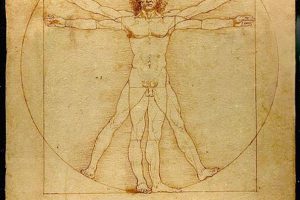bitFlyerにアクセスします。
→https://bitflyer.jp/ja/
↓
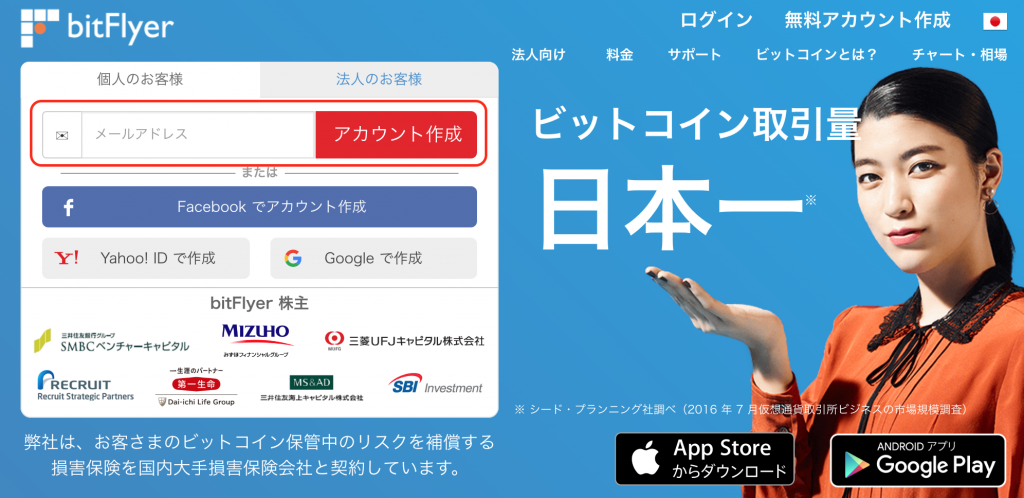 メールアドレスを入力して「アカウント作成」ボタンを押します。
メールアドレスを入力して「アカウント作成」ボタンを押します。
※ 他の「Facebookでアカウント作成」「Googleで作成」などで作成しても良いです。
↓
 先ほど入力したメールアドレスに確認用のメールが届くので、
先ほど入力したメールアドレスに確認用のメールが届くので、
そのメールに記載されているキーワードを上記画面に記入して「アカウント作成ボタン」を押すか、
メールに記載されているリンクをクリックしてください。
↓
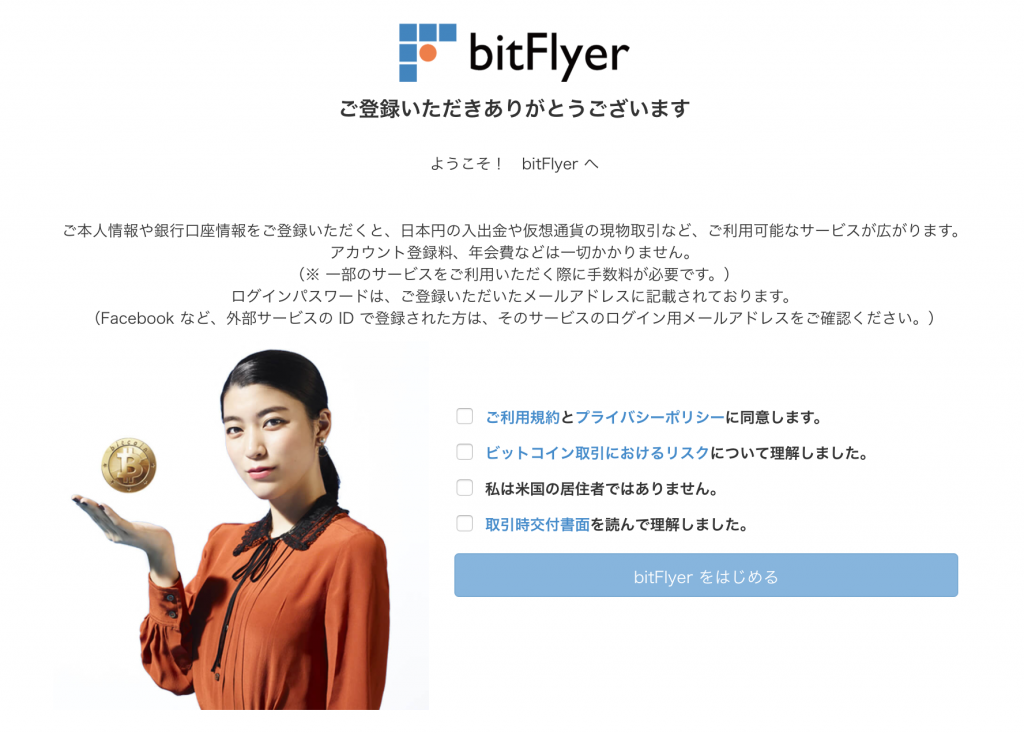 登録が完了しました。上記の画面が表示されるので、
登録が完了しました。上記の画面が表示されるので、
右下のチェック項目全てにチェックを入れ、「bitFlyerをはじめる」ボタンを押します。
↓
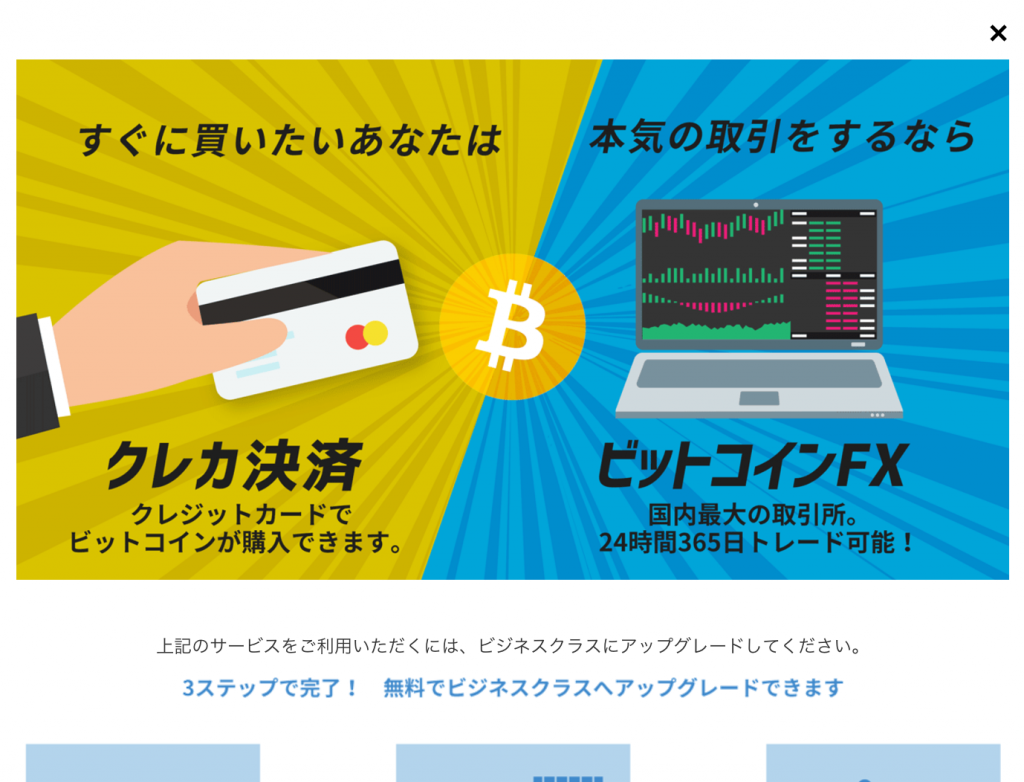 画面が切り替わると、上記のようなポップアップが表示される場合があります。
画面が切り替わると、上記のようなポップアップが表示される場合があります。
その場合は右上の×ボタンを押して閉じてください。
↓
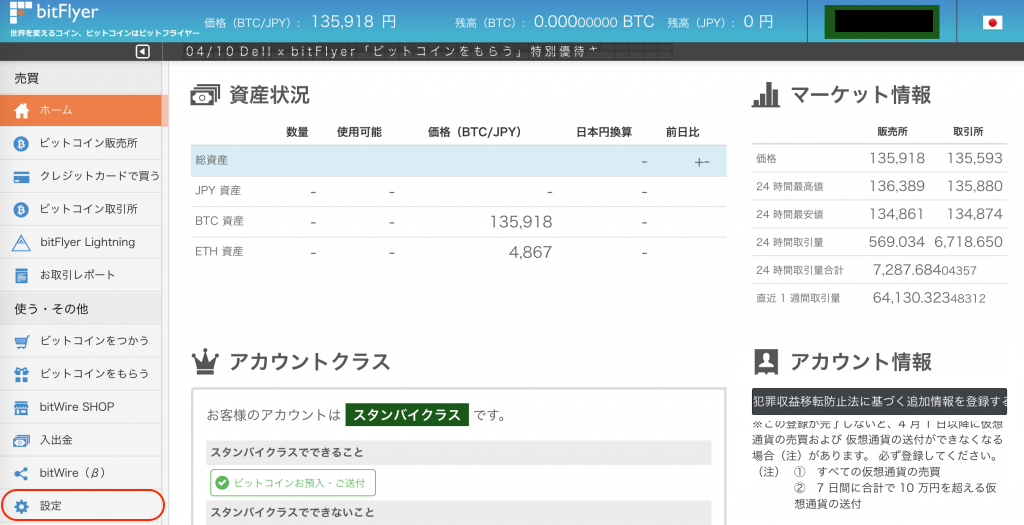 上記のような画面に切り替わるとbitFlyerへの登録が完了しました。
上記のような画面に切り替わるとbitFlyerへの登録が完了しました。
このままアカウント情報など必要な手続きを行ってしまいましょう。
まずはログインパスワードを変更しましょう。画面左にある「設定」ボタンを押してください。
↓
 「パスワード変更」の部分を押すと、パスワードを変更する事ができます。
「パスワード変更」の部分を押すと、パスワードを変更する事ができます。
※現在のパスワードはアカウント登録時にメールで届いているのでご確認ください。
↓
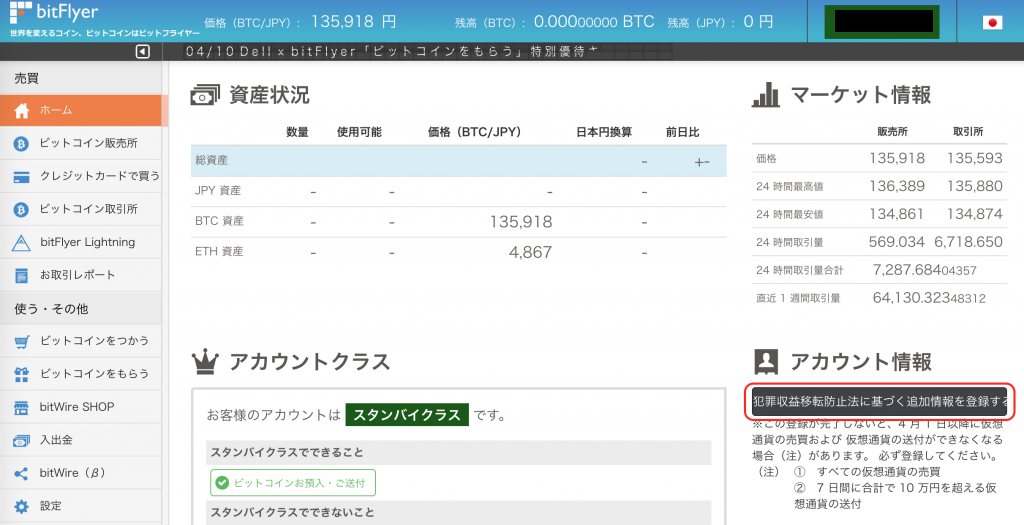 右下の「犯罪収益移転防止法に基づく追加情報を登録する」ボタンを押します。
右下の「犯罪収益移転防止法に基づく追加情報を登録する」ボタンを押します。
↓
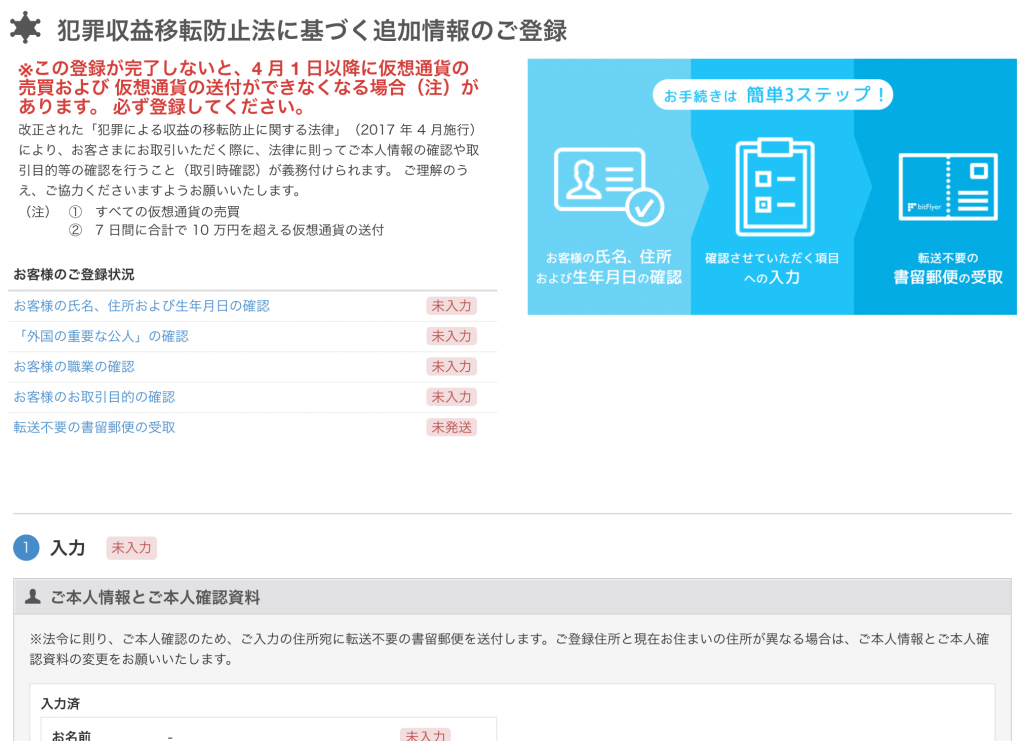 画面が切り替わると、「ご本人情報とご本人確認資料」や「確認させていただく項目」といった表示があります。
画面が切り替わると、「ご本人情報とご本人確認資料」や「確認させていただく項目」といった表示があります。
この画面の指示に従い、ご自身の情報を入力していってください。
ここで誤った情報を入力してしまうと、認証されない場合があるのでご注意ください。
※「ご本人確認資料の提出」はスマホで免許証やパスポードの写真を撮って送信するだけなので、書類をポストに投函する必要はありません。
※「郵便受取」はbitFlyerからの書留郵便が届くのを待つだけなので、特にこちらで行う作業はありません。
↓
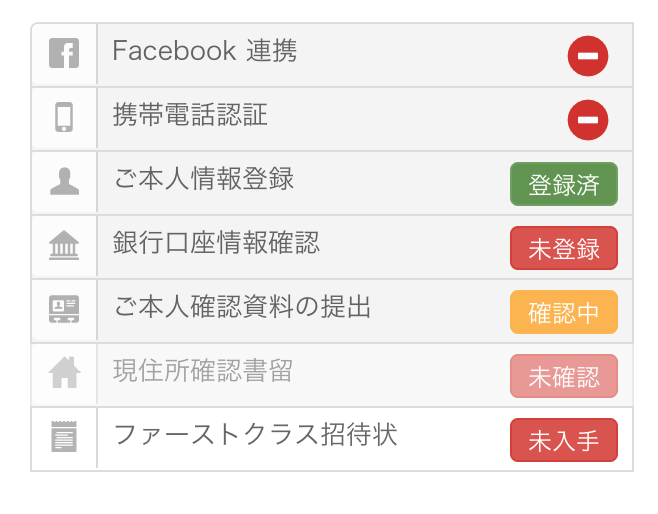 入力が完了したら一旦ホームに戻り、
入力が完了したら一旦ホームに戻り、
右下にある、上のようなリストの「銀行口座情報確認」ボタンを押しましょう。
↓
 必要事項を記入して「登録情報を確認する」ボタンを押してください。
必要事項を記入して「登録情報を確認する」ボタンを押してください。
確認画面に移ったら「銀行口座情報を登録する」ボタンを押して登録を完了しましょう。
↓
 次に、「Facebook連携」か「携帯番号認証」のいずれかを行ってください。
次に、「Facebook連携」か「携帯番号認証」のいずれかを行ってください。
※どちらか一方だけで良いです。
↓
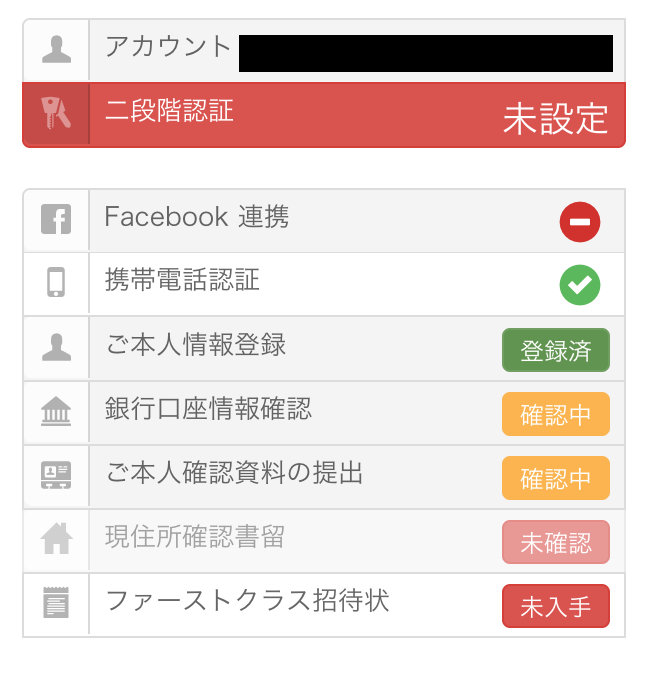 最後に、セキュリティを強化するために「二段階認証」の設定を行いましょう。
最後に、セキュリティを強化するために「二段階認証」の設定を行いましょう。
「二段階認証」ボタンを押してください。
↓
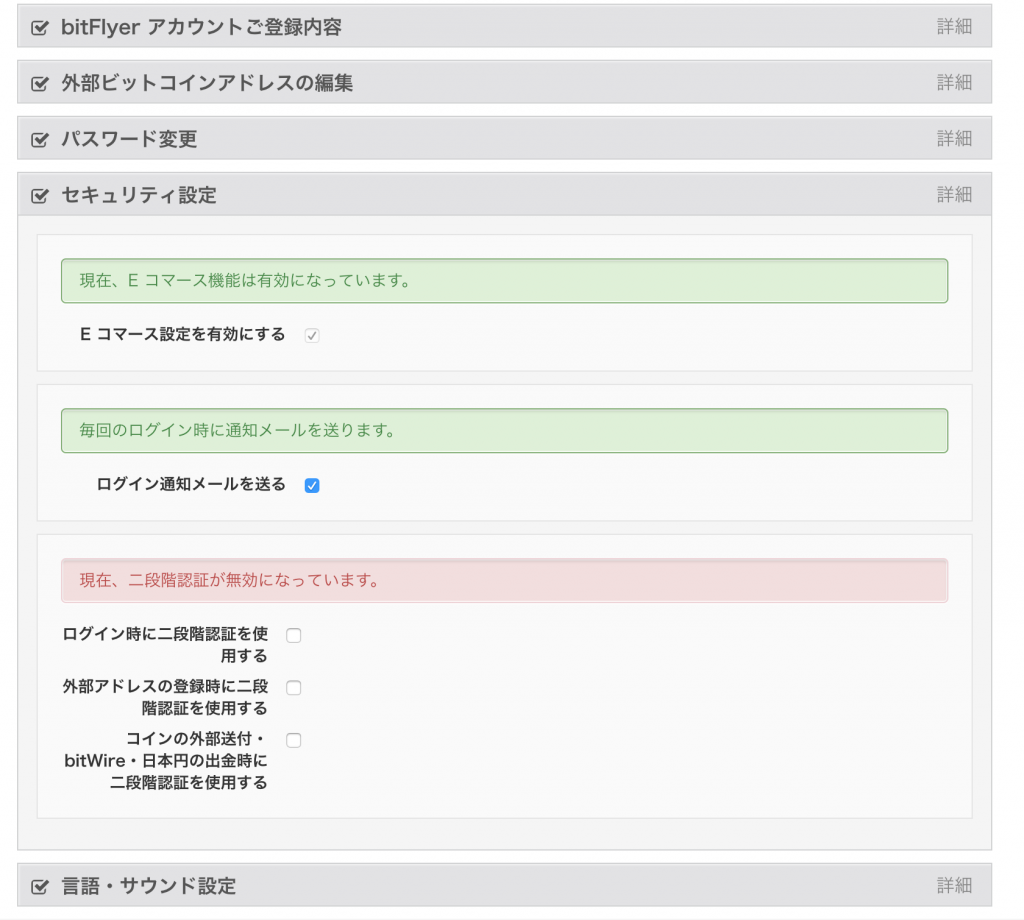 二段階認証には3つの項目がありますが、
二段階認証には3つの項目がありますが、
よりセキュリティを厳重にするため、3つともチェックを入れておくことをオススメします。
↓
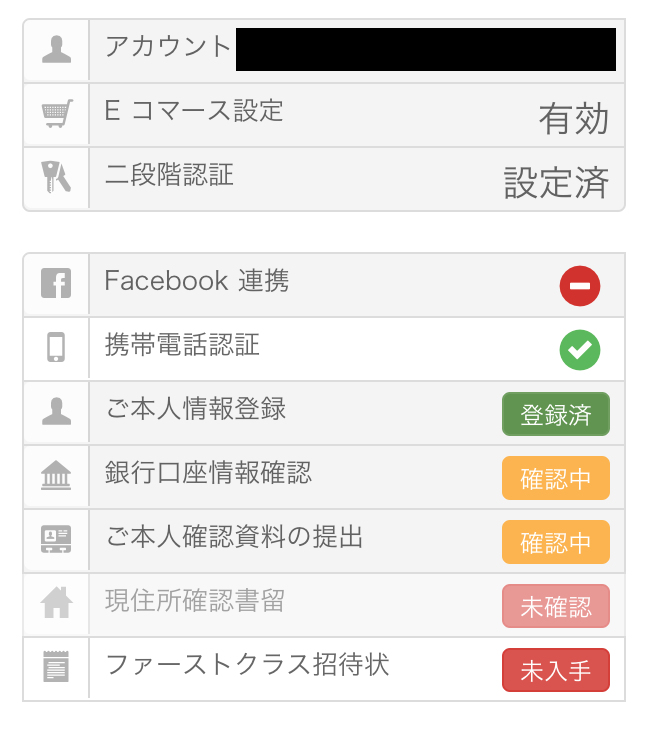 ホーム右下のリストが、上のような状態になれば登録に必要な作業は終わりです。
ホーム右下のリストが、上のような状態になれば登録に必要な作業は終わりです。
尚、「銀行口座情報確認」や「ご本人確認資料の提出」は認証されるまでに時間がかかります。
※ 認証までにかかる時間は数分〜数日です。(登録した日時と、bitFlyerの営業時間との兼ね合いで変わるようです。)
これらの認証が完了するまで日本円の入金やBitcoinの購入ができないのでしばらく待ちましょう。
認証が完了したら「アカウントがアップグレードされた」という旨のメールが届きます。そのメールが届いたら次のステップに移ってください。
次→3.bitFlyerへの入金方法